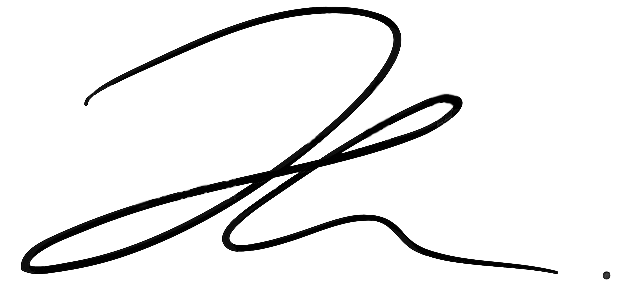Hey you !
Aujourd’hui, je vous livre quelques astuces personnelles pour ajouter du peps à ces photos que l’on veut « colorfull ».
Que l’on utilise un smartphone, un appareil photo numérique (ou tout autre appareil qui photographie), la retouche est presque devenue indispensable lorsqu’on souhaite un résultat visuel pétillant.
Dans cet article, je vais aborder des notions concernant les couleurs de l’image (un aspect « barbant » que vous allez très facilement comprendre avec l’app dont je vous parle ensuite et les captures d’écran que j’y ai joint).
Première chose à ne pas négliger, la colorimétrie (choix des couleurs présentes dans votre image) !
Avant de vous parler du traitement d’une image trop terne, je vais vous partager quelques notions plus « théoriques » qui vont vous permettre d’avoir des images non-retouchées dont la colorimétrie est plus facile à traiter.
En ce qui me concerne, je privilégie (presque) toujours les couleurs complémentaires dans mes images. L’œil humain perçoit une certaine cohérence lors de certaines associations de couleurs, la prochaine fois que vous vous arrêtez devant une image inconsciemment, posez vous cette question. Vous constaterez que dans la plus part des cas, la photo que vous appréciez est dominée par des couleurs complémentaires.
Voici quelques exemples de couleurs complémentaires :
- le pourpre et le jaune ;
- le rouge et le vert ;
- le cyan et le majenta ;
- le bleu et le orange.

Par exemple, sur cette photo non-retouchée, les couleurs dominantes sont le jaune/vert et le bleu/vert. Un aspect verdâtre est donc présent sur l’entièreté de la photo, c’est d’ailleurs ce qui donne une impression terne à l’image. Lorsque l’on observe le spectre de couleurs ci-dessus on constate que ces tons sont proches les uns des autres et ne peuvent donc pas être complémentaires. Cependant, lorsque nous observons le jaune et le bleu sur le spectre, nous constatons qu’ils sont presque complémentaire.

Notre travail est donc de rendre ces couleurs complémentaires (anéantir le vert par un filtre opposé (tons rougeâtre) et de rendre le jaune plus orange) pour plus de cohérence, nous allons ensuite ajouter un peu de lumière par dessus pour obtenir enfin ce rendu plein de PEPS que l’on désire tant ! D’où l’importance de faire un minimum attention à la complémentarité des couleurs lors de la prise de vue, car (comme dans ce cas ci) cela sera plus simple à coloriser par la suite.

Ensuite & ENFIN ! On passe à l’action.
Je vous suggère d’utiliser l’app Adobe Lightroom pour vos retouches. C’est gratuit sur mobile et très complet.
1 – Importer votre photo dans Lightroom ;

2 – Aller dans les paramètres de réglages de la couleur ;

3 – Vous arrivez dans la « balance des blancs » qui vous permet d’équilibrer la couleur dominante de votre image. Comme expliqué plus haut, dans ce cas-ci j’ai rajouté un filtre rougeâtre (opposé de la couleur verte qui domine et ternit l’image). En suivant la flèche ci-dessous, vous allez ensuite pouvoir modifier les couleurs une à une :

4 – Sélectionnez la couleur à modifier et faites balancer le curseur. Pour cette photo, j’ai orangé le jaune et saturé toutes les couleurs, surtout le bleu :

5 – Contrastez selon vos préférences et ajoutez de la lumière à votre photo sans que les zones blanches ne soient trop cramées (c’est à dire beaucoup trop blanches) :


6 – Enregistrez votre photo :

Votre photo est désormais pleine de PEPS !
Amusez vous également sur cette app qui permet plein d’autres petites retouches sympathiques.
Il ne vous reste plus qu’à me retrouver sur instagram : Julie.Laval et à m’envoyer votre photo avant/après en message privé pour que je puisse voir vos jolis clichés de vacance, de chien de chat, de vous, et que je me ferais un plaisir de partager !
Merci d’avoir lu ce premier article jusqu’au bout, je vous envoie de belles énergies créatives et je vous dit à très bientôt pour d’autres astuces !
Amour.
Julie